|
Bise d'hiver
 |
Traduit en
 par Nocturnes Psp World : dank je wel, Angela !
par Nocturnes Psp World : dank je wel, Angela !

Traduit en
 par Byllina
: grazie mille, Byllina !
par Byllina
: grazie mille, Byllina !

Traduit en
 par Stella : gracias, Stella !
par Stella : gracias, Stella !

Traduit en
 par ASDWebDesigns : thank you, Anya !
par ASDWebDesigns : thank you, Anya !

Traduit en
 par
Elena,
Спасибо Elena
:) par
Elena,
Спасибо Elena
:)

Ce tutoriel est une création personnelle, réalisée avec
PSP 17.
Toute ressemblance n'est que pure coïncidence.
Il est strictement interdit de reproduire ou de
distribuer ce tutoriel sans ma permission écrite.
Attention :
Pour PSP 14, 15, 16,
utiliser les
scripts "Image - Miroir" et "Image - Retourner".
Cliquer sur la bannière ci-dessous si vous
souhaitez télécharger et installer ces scripts : un
grand merci, Linette,
(Crealine Graphics)
de m'avoir donné l'autorisation d'utiliser ton tutoriel
pour l'installation de ces scripts.

Vous
aurez besoin du matériel suivant pour faire ce tutoriel
:
Filtres
J'utilise la version 2.03
de Filters Unlimited
Vous trouverez
cette version de FU et toutes les explications pour
l'installer et l'utiliser sur le site
Renée Graphisme
:

Avec
la
permission de Renée, que je remercie !
* Alien Skin - Eye Candy 5
* AAA Frames - Foto Frame et Textures Frame
* AP Lines - Linse silverlining
* Bkg Designer IV -
à importer dans Filters Unlimited
* BFilters Factory F -
à importer dans Filters Unlimited
* Filters Unlimited
Pour télécharger ces filtres, cliquez ici :

Avec
l'aimable autorisation de Janaly que je remercie !
Installer les filtres dans le répertoire Plugins de
votre choix.
Si
vous ne savez pas comment importer un filtre dans Filters Unlimited
Cliquer
ici :

Matériel
Tubes - Sélections - Police - Palette de couleurs
Tubes
Le tube de femme est une création de
Syl, que je
remercie.

Le tube du
paysage est de Kate, du groupe de partage Creative
For Fun :

Note : Vous pouvez également
choisir une image de paysage d'hiver adapté aux
couleurs
de votre tube de femme et l'embrumer en appliquant
le masque 20-20 pour en faire un tube "misted".
(Certains tubes ou éléments de décoration proviennent
de groupes de partage :
Si l'un d'entre eux n'était pas libre de droit,
merci de me contacter, afin que je puisse vous en rendre
crédit
ou bien le retirer si vous le souhaitez).
**
Il est strictement interdit d'enlever la signature, de renommer
les tubes
ou de redistribuer les tubes sans
l'autorisation écrite
des créateurs de ces tubes.
**
Merci de respecter leurs conditions d'utilisations.
Télécharger le matériel ici
:

Préparation.
Faire une copie des tubes (Fenêtre - Dupliquer), par précaution, fermer les originaux.
Placer les sélections dans le dossier
My PSP Files de PSP,
dossier Sélections.
Voici mon choix de couleurs :
 |
 |
 |
 |
|
#519be7 |
#d2daee |
#ffffff |
#37557a |
Palette Styles et Textures
Mettre la couleur #519be7 pour le Premier plan
Et la couleur #d2daee en Arrière Plan
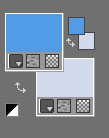
Dans la Palette
Styles et Textures,
Ouvrir la
fenêtre de configuration du Premier plan
Onglet Dégradé
Repérer le dégradé Premier plan - Arrière-plan
(= Corel_06_029 dans les versions récentes de PSP)
Style
Radial
-
Angle = 45 - Répétitions à
0 -
Inverser = coché
-
H = 50
/ V = 100
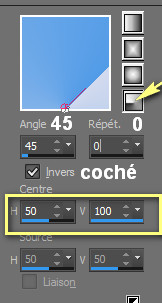
Sauvegardez
souvent !
Vous êtes prêts ? Alors allons-y !
|
Pour vous guider pendant la création de ce tag,
cliquer sur cette flèche avec le bouton gauche de la souris
et déplacer pour marquer votre ligne
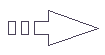 |
Étape 1
Ouvrir une image 900 x 550, fond transparent.
Outil Pot de peinture

Appliquer le dégradé dans la nouvelle image.
Étape 2.
Effets - Modules
externes - I.C.NET Softwares - Filters
Unlimited - Bkg
Designer IV -
Frame Gradient Switcher

Configuration :
1 - Cliquer sur le dégradé
(tout en bas)
2 -Choisir le Dégradé N° 1
3 - Cliquer sur Select
4 - Configuration : 233 - 73
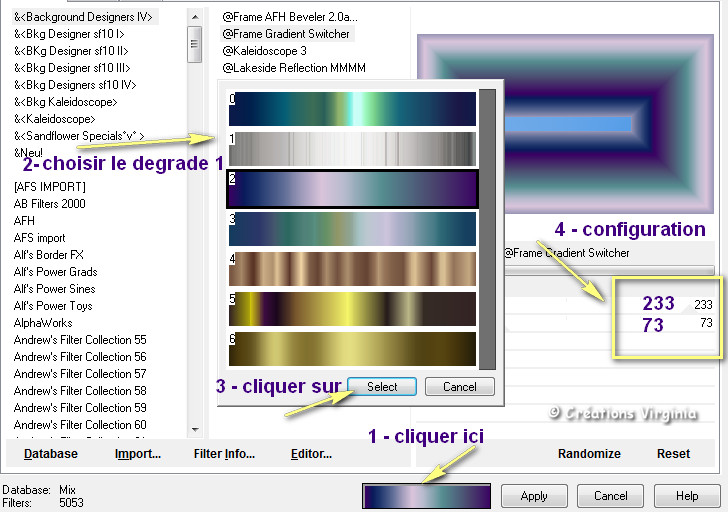
Réglage -
Netteté
-
Davantage de Netteté
Vous devriez
avoir ceci :
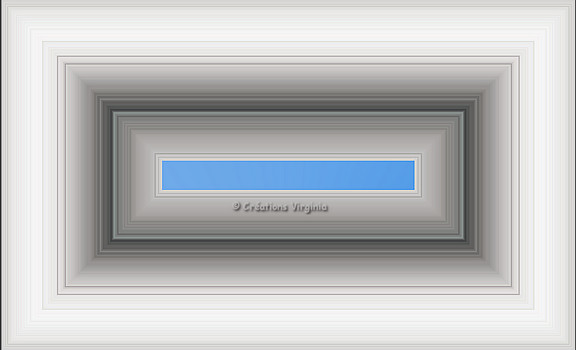
Effets -
Effets Photo -
Film et filtres
Configuration :
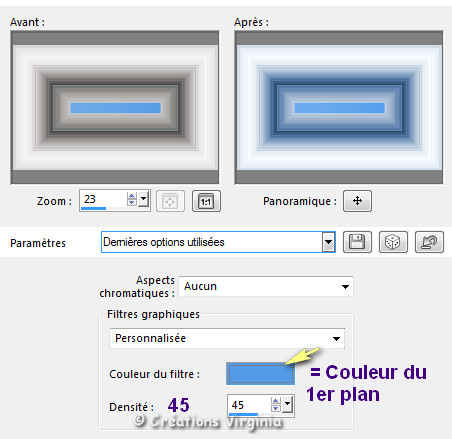
Étape 3.
Calques -
Dupliquer
Image -
Redimensionner
Décocher : Redimensionner
tous les calques.
Redimensionner à 90 %
Effets -
Effets 3D
- Ombre portée
0 - 0 - 80 - 20 / Couleur = noir
Étape
4
Sélections -
Charger/enregistrer une sélection - charger
la sélection à partir du disque
Repérer la sélection
"BH_sel01_vir.PspSelection
"
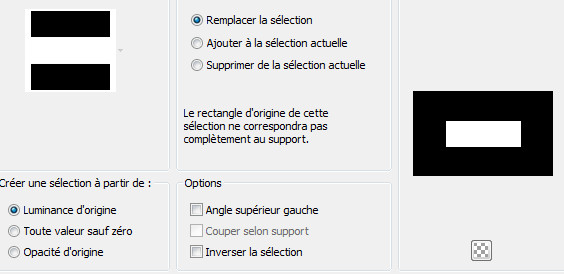
Cliquer sur "Charger"
Sélections -Transformer
la sélection en calque
Garder la sélection
Étape 5.
Palette
Styles et Textures
Mettre en Arrière Plan la
couleur Blanc
Configuration du
Premier Plan - Onglet Dégradé
Style
Linéaire
-
Angle = 90 - Répétitions à
1 -
Inverser = décoché
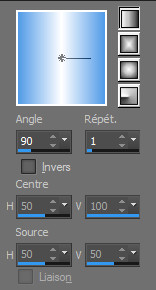
Palette
des Calques
Fermer le calque du
haut
Activer et se placer sur le calque du dessous =
Copie de Raster 1
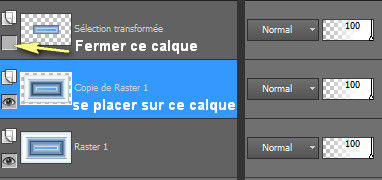
Appuyer sur la Touche "suppr"
 (Delete) de votre clavier.
(Delete) de votre clavier.
Calque -
Nouveau Calque raster
Outil Pot de peinture

Appliquer le dégradé dans le
nouveau calque.
Sélections -
Ne rien sélectionner.
Étape 6.
Ouvrir le tube " Winter_W6_MontanaKateMist.pspimage "
(paysage)
Edition - Copier
Retourner à votre tag
Edition - Coller comme nouveau calque.
Image -
Redimensionner
Redimensionner à 70%
Déplacer le calque vers la gauche, comme ceci :

Calques -
Dupliquer
Image - Miroir -
Miroir Horizontal
Effets -
Effets d'image - Décalage
Configuration :

Calques -
Fusionner -
Fusionner le calque du dessous
Vous devriez
avoir ceci :

Étape 7.
Sélections -
Charger/enregistrer une sélection - charger
la sélection à partir du disque
Repérer la sélection
"BH_sel01_vir.PspSelection
"
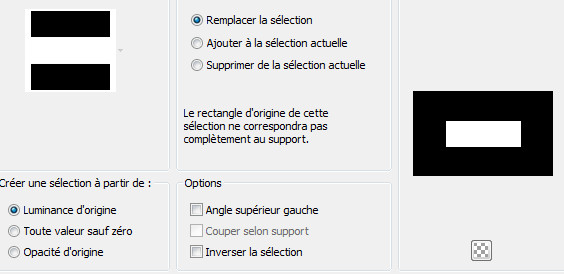
Cliquer sur "Charger"
Sélections -
Inverser
Appuyer sur la Touche "suppr"
 (Delete) de votre clavier.
(Delete) de votre clavier.
Sélections -
Ne rien sélectionner.
Étape 8.
Palette des Calques
Ouvrir et activer le
calque du haut
Image -
Rotation Libre
Configuration :
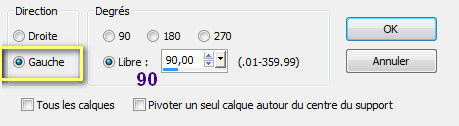
Image -
Redimensionner
Redimensionner à 80%
Effets - Modules
externes - Filters
Unlimited - Filter
Factory F -
Instant Tile
Configuration : par défaut.
Refaire cet effet
une 2ème fois.
Étape
9
Outil Sélection - Sélection Rectangle

Sélectionner
la partie de droite, comme ceci :

Appuyer sur la Touche "suppr"
 (Delete) de votre clavier.
(Delete) de votre clavier.
Sélections -
Ne rien sélectionner.
Effets - Effets d'image - Décalage
Configuration : Horizontal =
-33 - vertical =
0
Réglage -
Netteté
-
Davantage de Netteté
Vous devriez avoir ceci :

Étape
10
Sélections -
Charger/enregistrer une sélection - charger
la sélection à partir du disque
Repérer la sélection
"BH_sel02_vir.PspSelection
"
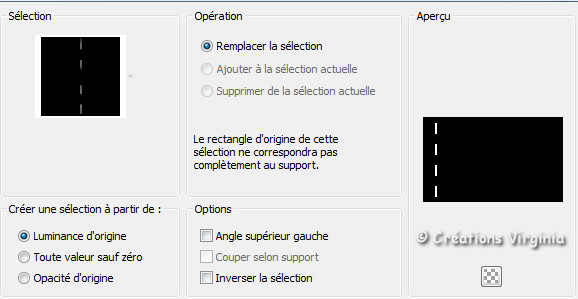
Cliquer sur "Charger"
Effets - Modules
externes - Alien Skin - Eye candy 5 -
Impact -
Glass
Onglet Settings
: Clear
Onglet Basic :
Bevel Width = 15
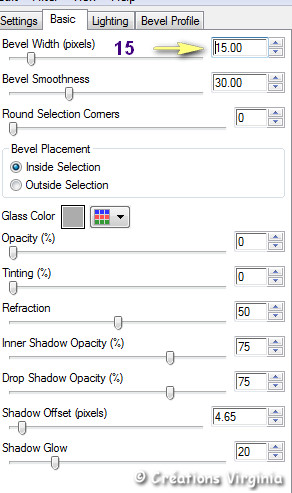
Effets -
Effets de distorsion
-
Coordonnées
Polaires
Configuration :
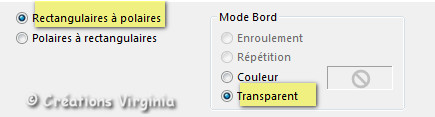
Sélections -
Ne rien sélectionner.
Étape 11
Calques -
Dupliquer
Image - Miroir -
Miroir Horizontal
Calques -
Fusionner -
Fusionner le calque du dessous
Effets -
Effets 3D
- Ombre portée
0 - 1 - 20 - 20 / Couleur = Noir
Étape 12
Palette des Calques
Activer le
calque du fond
Calques -
Dupliquer
Image -
Rotation Libre
Configuration :
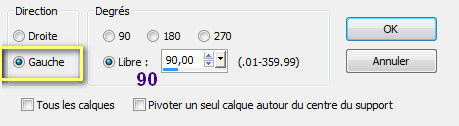
Changer le Mode
du calque
pour Multiplier
Effets -
Effets de bords
- Accentuer
Effets -
Effets 3D
- Ombre portée
10 - 10 - 50 - 40 / Couleur = Noir
Refaire cet effet avec le Vertical et
l'Horizontal = -10
Étape
13
Palette des
Calques
Activer le calque situé juste au-dessus ( = Copie
de Raster 1)

Effets - Modules Externes -
AAA Frames -
Foto Frame
Configuration :

Étape
14
Palettes des calques
Fermer les
3 calques situés juste au-dessus.
Rester placé que
le calque "Copie de Raster 1"
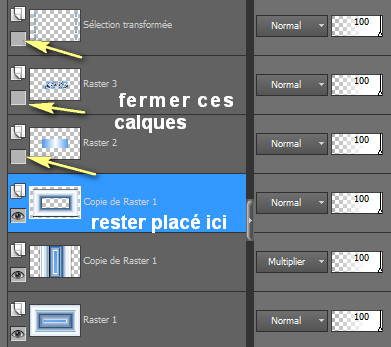
Palette
Styles et extures
Mettre la couleur #37557a
 en Arrière Plan
en Arrière Plan
Sélections -
Charger/enregistrer une sélection - charger
la sélection à partir du disque
Repérer la sélection
"BH_sel03_vir.PspSelection
"
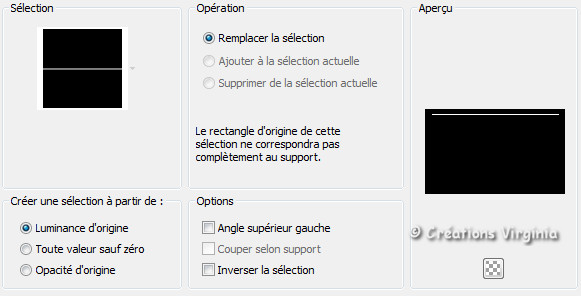
Cliquer sur
"Charger"
Calque - Nouveau Calque raster
Avec le
bouton droit de la souris,
appliquer la couleur d'Arrière Plan dans la
sélection.
Sélections
- Ne rien sélectionner.
Étape
15
Effets - Modules Externes -
AP Lines -
Lines SilverLining
Configuration : Horizontal
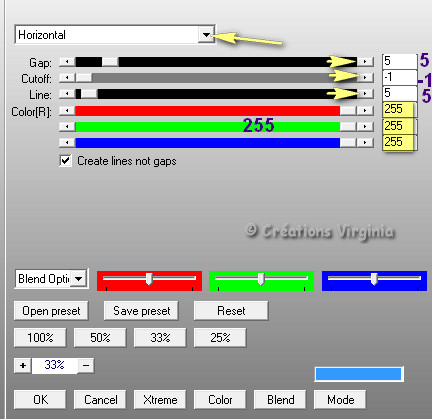
Calques -
Dupliquer
Image - Miroir -
Miroir
Vertical
(= Image
- Renverser pour les versions antérieures de PSP)
Ouvrir
les 3 calques du haut.
Calques -
Fusionner - Tous Aplatir
Étape 16
Palette Styles et Textures
Remettre la couleur
#d2daee
 en Arrière Plan
en Arrière Plan
Image - Ajouter des bordures - Symétrique = coché
1 Pixel - Couleur = #519be7

3 Pixels - Couleur = #d2daee

2 Pixels - Couleur =
#519be7

Remettre en Arrière Plan la couleur
#37557a

2 Pixels - Couleur = #37557a

Edition - Copier
Étape 17
Image -
Ajouter des bordures - Symétrique = coché
40 Pixels - Couleur = Blanc
Sélectionner la bordure blanche - Intérieur coché
Calque -
Nouveau calque raster
Edition -
Coller dans la sélection
Réglage - Flou
- Flou Radial
Configuration :
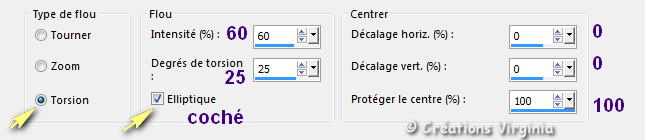
Effets - Effets de bords
- Accentuer davantage
Effets - Modules Externes -
AAA Frames -
Textures Frame
Configuration : Opacité =
70
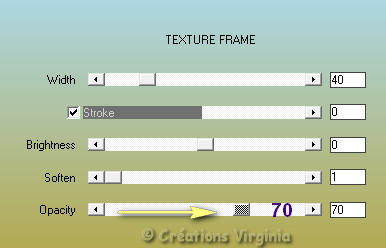
Sélections
- Inverser
Effets -
Effets 3D
- Ombre portée
0 - 0 - 50 - 30 / Couleur
= Noir
Sélections - Ne rien sélectionner
Image - Ajouter
des bordures
1 Pixel - Couleur =
#37557a

2 Pixels
- Couleur = #d2daee

1 Pixel - Couleur = #37557a

Étape 18
Palette
Styles et Textures
Mettre la couleur #d2daee
 en Premier plan
en Premier plan
Et la couleur blanc en Arrière Plan

Ouvrir la
fenêtre de configuration du Premier plan
Onglet Dégradé
Style
Lineaire
-
Angle = 90 - Répétitions à
01 -
Inverser = décoché
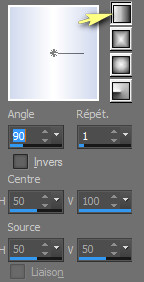
Calques -
Nouveau Calque raster
Sélections -
Charger/enregistrer une sélection - charger
la sélection à partir du disque
Repérer la sélection
"BH_sel04_vir.PspSelection
"
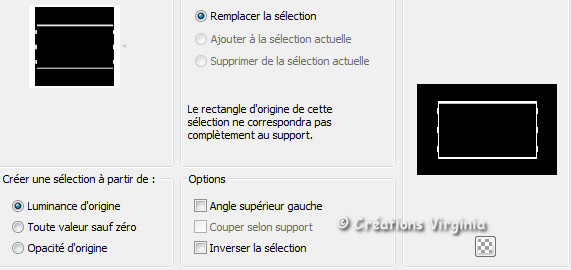
Sélections -
Modifier - Contracter de 5
Outil Pot de peinture

Configuration :

Appliquer le dégradé dans la sélection.
Effets - Effets de Textures
- Stores
Configuration :

Réglage - Netteté -
Netteté
Effets - Effets
3D - Ombre de Portée
0 -
1 -
100 - 1 / Couleur = Noir
Sélections - Ne rien sélectionner
Effets - Modules
externes - Alien Skin - Eye candy 5 -
Impact -
Perspective Shadow
Settings : Drop Shadow Blurry
Onglet Basic :
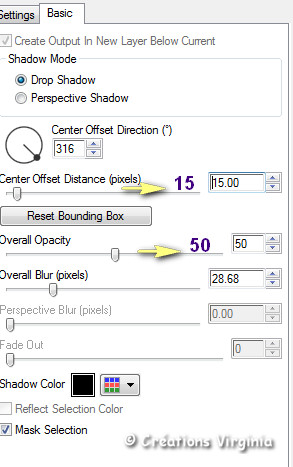
Étape 19
Ouvrir le tube " SvB (330) Beauty.psp" (femme)
Réglage
-
Netteté - Masque
flou
Configuration :

(Note : A vous de voir si devez faire cet effet avec un
autre tube de femme)
Edition - Copier
Retourner à votre tag
Edition - Coller comme nouveau calque.
Image - Miroir -
Miroir
Horizontal
(= Image
- Miroir pour les versions antérieures de PSP)
Image -
Redimensionner
Redimensionner à 78 %
Effets -
Effets d'image - Décalage
Configuration :
Horizontal = 300 -
Vertical = -15
Effets - Modules
externes - Alien Skin - Eye candy 5 -
Impact -
Perspective Shadow
(Ne pas modifier le réglage)
Étape 20
Ouvrir le tube "cdv_star.psp " (étoile)
Edition - Copier
Retourner à votre tag
Edition - Coller comme nouveau calque.
Image -
Redimensionner
Redimensionner à 80 %
Bien placer
en haut et à gauche, sur le coin du cadre central,
comme ceci :

Réglage - Netteté -
Netteté
Étape 21
Ouvrir le tube "
SnowmanParts2.png
" (boules de neige)
Edition - Copier
Retourner à votre tag
Edition - Coller comme nouveau calque.
Image -
Redimensionner
Redimensionner à 50 %
Effets -
Effets d'image -
Décalage
Horizontal = - 340 /
Vertical =
-253
Effets - Effets
3D - Ombre de Portée
0 - 8 - 50 - 20 / Couleur =
37557a

Étape 22
Palette
Styles et Textures
Mettre la couleur #ffffff
 en Premier plan en Premier plan
Et la couleur #37557a
 en Arrière Plan
en Arrière Plan
Outil Texte

Configuration : Police = Snowcaps - Taille =
36 Pixels - Epaisseur du trait =
1

Saisir le texte
: "Je ne crains pas"
Convertir en
calque raster
Bien placer
en haut et à gauche, comme ceci :
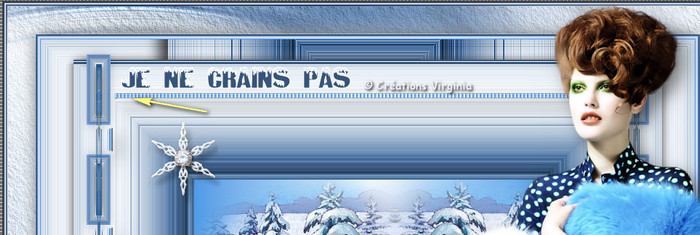
Effets - Effets
3D - Ombre de Portée
1 - 1 - 100 - 1 / Couleur =
Blanc

Réglage -
Netteté - Netteté
Étape
23
Calques - Nouveau calque vectoriel
Outil Texte

Saisir le texte : "La
bise d
Attention :
Penser à laisser un espace de saisie après la lettre
"d" pour pouvoir placer ensuite
l'apostrophe !
Après avoir
laissé l'espace, continuer et saisir le mot : "hiver"
Convertir en
calque raster
Bien placer en bas et à gauche, comme ceci :

Pour
l'apostrophe :
Outil Texte

Police : Taille
= 48
Saisir une
virgule = ,
Convertir en
calque raster
Bien placer
après le "D"
Calques -
Fusionner - Fusionner la calque de dessous.
Effets - Effets
3D - Ombre de Portée
1 - 1 - 100 - 1 / Couleur =
Blanc

Réglage -
Netteté - Netteté
Étape
24
Ajouter votre signature
Couches -
Fusionner -
Calques visibles
Image -
Redimensionner
Cocher - Redimensionner
tous les calques
Réglage
-
Netteté - Masque
flou
Configuration : 2 - 60
- 2 - Luminance uniquement = coché
Voilà, votre tag est terminé.
Il ne vous reste plus qu'à l'enregistrer
en format .jpg.
J'ai redimensionné à 950 Pixels de Largeur.
J'espère que vous avez aimé ce tutoriel, merci de
l'avoir fait :)
Autre résultat
Ce résultat est celui de Corinne,
qui a eu la gentillesse de tester mon tutoriel.
Merci beaucoup Corinne :)
Vous pouvez retrouver
Corinne ici :
L'atelier de la Créamanie
Nous vous souhaitons toutes deux une bonne création !

Autre résultat
Tubes : femme de Min@ et paysage de Colybrix

Autre résultat
Cette superbe version est celle de
Corinne,
qui a également eu la gentillesse de tester mon tutoriel.
Merci beaucoup Corinne :)

Autre résultat
Hartelijk bedankt
Angela, merci pour ta traduction
en
 et ta
magnifique création ! et ta
magnifique création !

Autre résultat
Merci
Byllina
pour ta traduction en
 et ta merveilleuse version !
et ta merveilleuse version !

Autre résultat
Merci Stella
pour ta traduction
en
 et ta merveilleuse
version ! et ta merveilleuse
version !

Autre résultat
Thank you
ASDWebDesigns
, thank you
Anya
pour ta traduction
en
 et
pour ta
magnifique création ! et
pour ta
magnifique création !

Thank you
Chris
(ASDWebDesigns) for your beautiful version !

Autre résultat
Ce magnifique résultat est celui
d'Elena
qui a traduit ce tutoriel en russe,
Спасибо
Елена:)

Vos
variantes
Merci
Carine


Merci
Mary (LBDM)


Merci
Josette (Saturnella)


Merci
Françoise

Merci
Verlaine

Merci
Claudia (Cat'sGraffiti)

Merci
Maryvonne

Merci
Mamy Annick


Merci
Michelle (MamieMiche)

Merci
Carmen

Merci
Estrella

Merci
Charmin pour tes 2 superbes versions


Thank you Greet

Merci Brigitte Alice

Merci
Noella

Merci
Sweety
Son site ici :
http://sweety4.eklablog.com/

Merci
Linda

Merci
Alyciane


Merci
Ktou

Merci
Garances
Vous pouvez trouver les magnifiques tutoriels de
Garances ici :
http://www.psp-la-passion-d-alyciane.fr/tutoriel de
Garances.html

Merci
Dünya
Son site ici :
http://ceyrancreasyonlar.centerblog.net/

Merci
Krys

Merci
Madeleine

Merci
Nicole

Merci
Annie

Merci
France


Retour à mon menu Tutoriels
Retour à mon menu principal

Pour accéder aux
magnifiques tutoriels et traductions du site de Sylvie, cliquez sur ce bouton :

Pour
m'écrire, cliquez sur ce logo

© Créations
Virginia
Tous droits réservés
2017 |